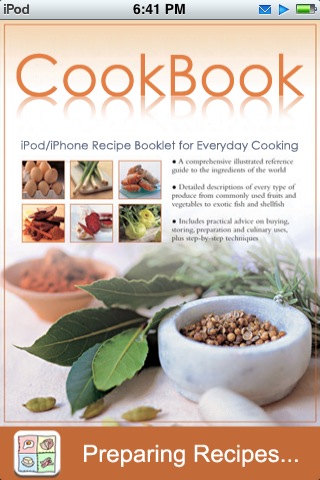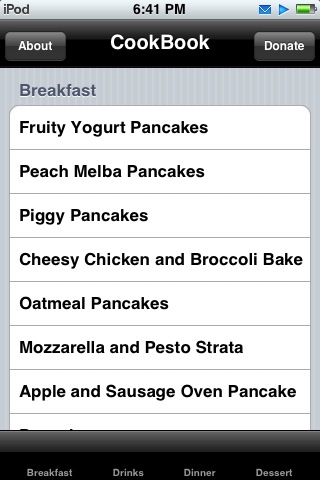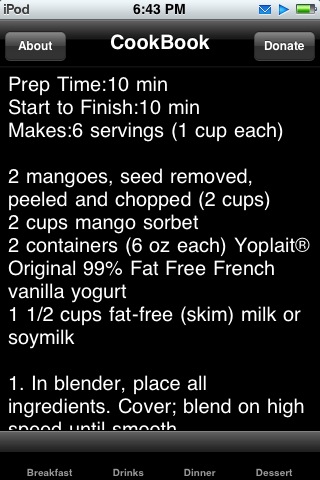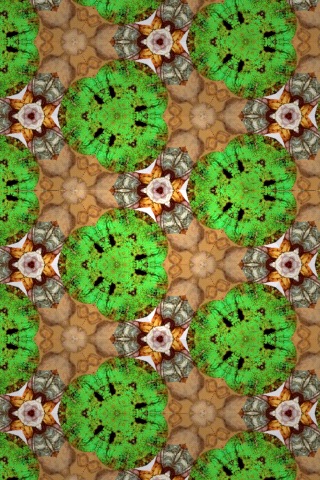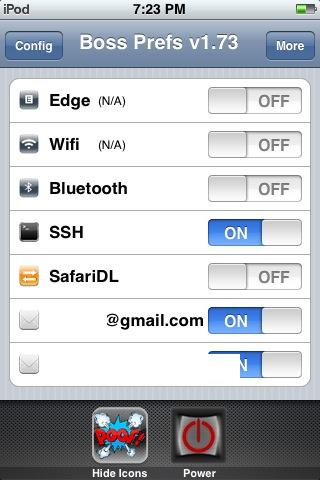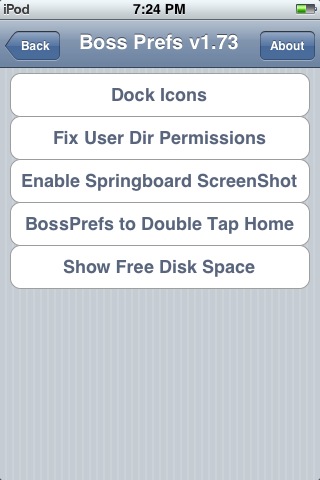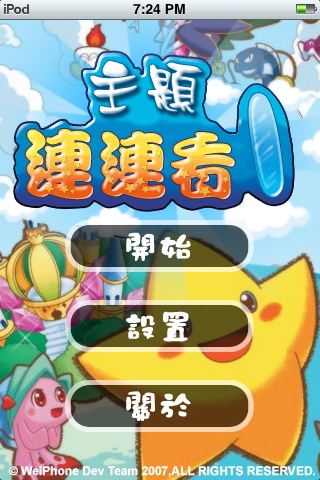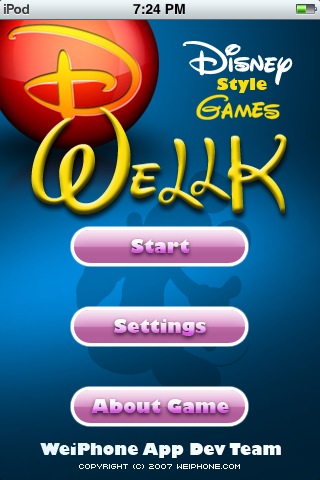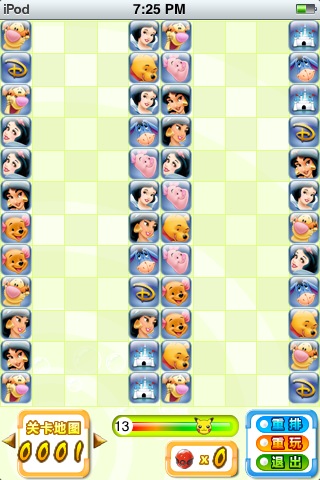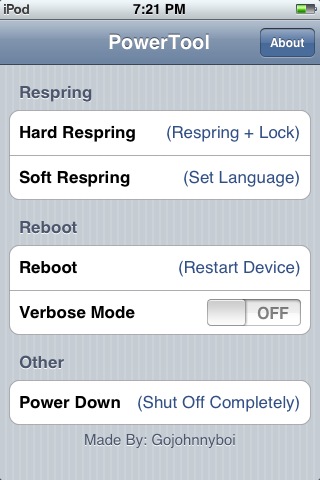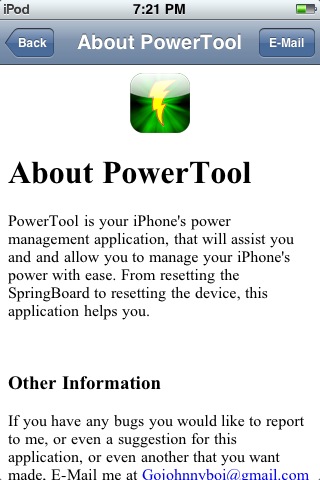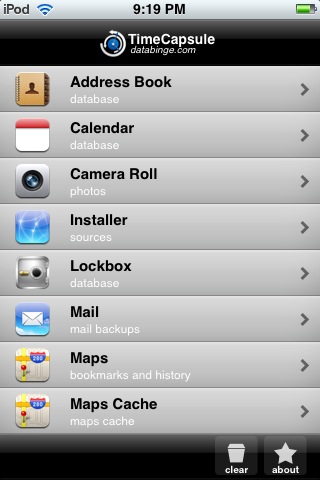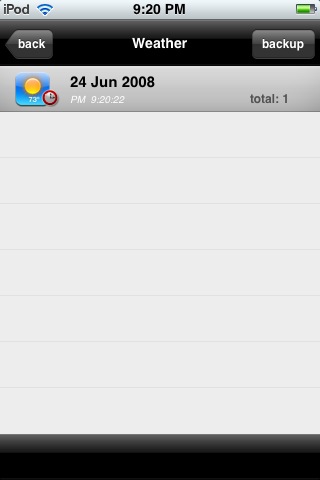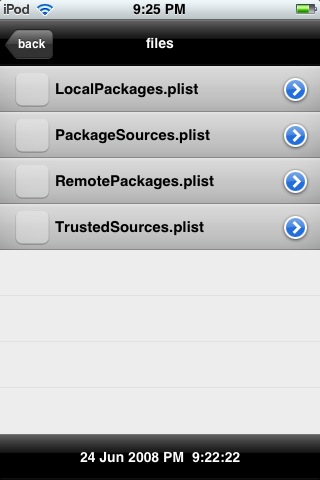Kusari라는 이름이 특이해서 다운받아 본 게임입니다.
쿠사리가 무슨 의미인지 일어에서 찾아보니, 쇠사슬이라는 의미를 갖고 있더군요.
게임의 의미가 정확히 사슬을 나타내는지 확실하지 않지만,
편의상 설명을 쇠사슬로 하겠습니다.
쿠사리는 정해진 시간안에 사슬(?)을 연결해서 없애는 게임입니다.
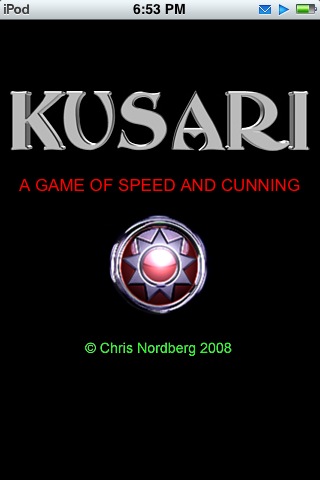
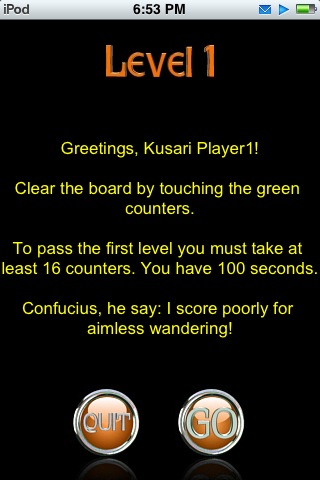 매판 마다 주어진 시간과 없애야할 갯수가 주어집니다.
매판 마다 주어진 시간과 없애야할 갯수가 주어집니다.
위와 같은 경우 100초 동안 16개를 없애야 합니다.
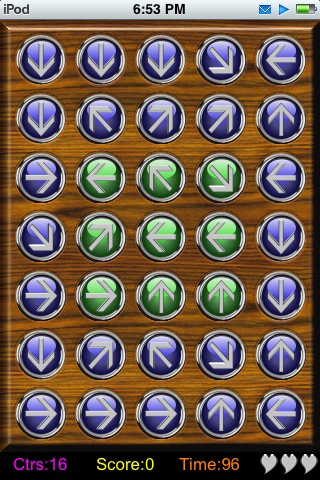 게임을 시작하면 위와 같은 모습이 나타납니다.
게임을 시작하면 위와 같은 모습이 나타납니다.
왼쪽하단의 Ctrs가 없애야할 남은 갯수이고 오른쪽 하단의 Time이 남은 시간입니다.
초록색이 내가 선택할 수 있는 것입니다.
파란색은 선택할 수 없습니다.
초록색 중에서 선택하는 것에 따라, 화살표 방향으로 사슬이 이어집니다.
중간에 화살표 방향이 더이상 진행이 불가하면 멈추게 됩니다.
멈추고나면 멈춘곳에서 부터 새롭게 선택할 수 있게 파란색이 초록색으로 변경됩니다.
어떤 화살표를 선택하느냐에 따라, 한번에 이어지는 사슬의 길이를 길게 또 짧게 만들수 있습니다.
길면 길 수록 높은 점수를 받습니다.
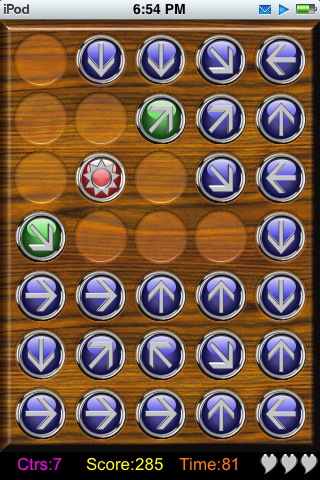
소스 : http://repo.smxy.org/iphone-app
카테고리 : Games
쿠사리가 무슨 의미인지 일어에서 찾아보니, 쇠사슬이라는 의미를 갖고 있더군요.
게임의 의미가 정확히 사슬을 나타내는지 확실하지 않지만,
편의상 설명을 쇠사슬로 하겠습니다.
쿠사리는 정해진 시간안에 사슬(?)을 연결해서 없애는 게임입니다.
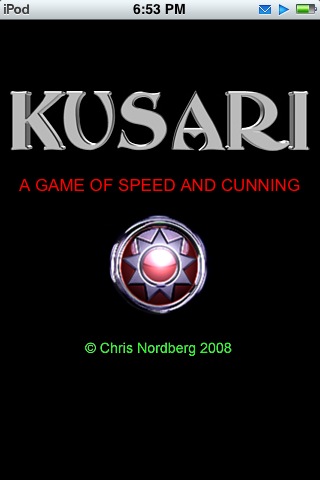
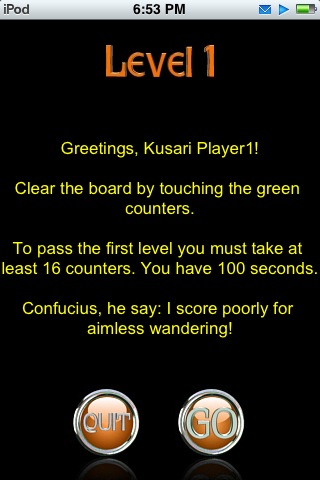
위와 같은 경우 100초 동안 16개를 없애야 합니다.
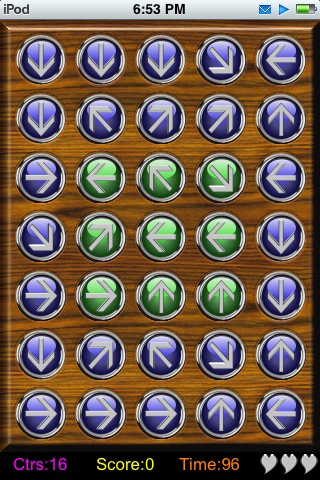
왼쪽하단의 Ctrs가 없애야할 남은 갯수이고 오른쪽 하단의 Time이 남은 시간입니다.
초록색이 내가 선택할 수 있는 것입니다.
파란색은 선택할 수 없습니다.
초록색 중에서 선택하는 것에 따라, 화살표 방향으로 사슬이 이어집니다.
중간에 화살표 방향이 더이상 진행이 불가하면 멈추게 됩니다.
멈추고나면 멈춘곳에서 부터 새롭게 선택할 수 있게 파란색이 초록색으로 변경됩니다.
어떤 화살표를 선택하느냐에 따라, 한번에 이어지는 사슬의 길이를 길게 또 짧게 만들수 있습니다.
길면 길 수록 높은 점수를 받습니다.
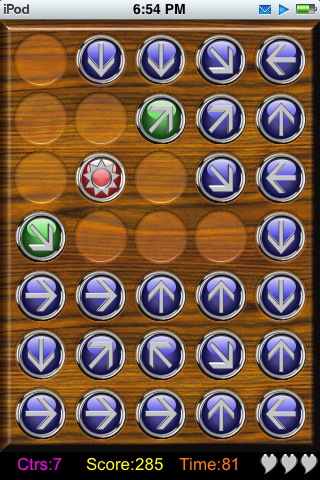
소스 : http://repo.smxy.org/iphone-app
카테고리 : Games
'.아이폰게임Story.' 카테고리의 다른 글
| .지뢰찾기 Mines. (4) | 2008.07.08 |
|---|---|
| .[1.1.4] 귀여운 펭귄을 지켜주세요 Penguin Panic. (41) | 2008.07.04 |
| .[1.1.4] 전략시뮬 게임, Agile Forces. (32) | 2008.07.02 |
| .마작 같은 그림 짝짓기 게임, WeLLK. (1) | 2008.06.26 |
| .마작? Mahjong. (0) | 2008.06.25 |
| .[1.1.4] 아이팟터치 최강 슈팅 게임 NOIZ2SA 업데이트! (1) | 2008.06.17 |